WPS の内蔵スクリーンショット機能を使用してコンピューターのスクリーンショットを撮る方法
最近、エディターはバックエンドで多くのプライベート メッセージを受信しました。多くの友人がこのサイトに来て、コンピューターで WPS スクリーンショットを撮る方法を尋ねてきました。エディターは最初はわかりにくかったので、関連情報を収集しましたオンラインでやっと見つけたwps 内蔵のスクリーンショット機能がどこにあるのかについては、編集者が私が見つけた方法を紹介しますので、必要な場合はこのサイトにアクセスしてご覧ください。

コンピューターの WPS スクリーンショットを撮る方法?
具体的な手順は次のとおりです:
1. WPS Office を使用して、または新しいドキュメントを作成し、「挿入」-「スクリーンショット」をクリックします(注:スクリーンショットを撮るためのショートカットキーはCtrl Altです。ここでスクリーンショットの方法を1つずつ説明します;
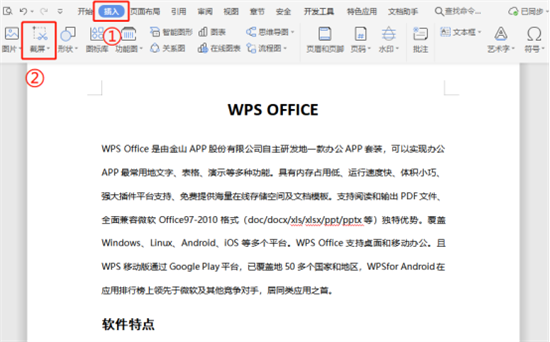
3. [長方形領域のスクリーンショット] を選択して長方形を表示し、必要に応じてスクリーンショットを撮る領域を選択し、長方形内でスクリーンショットを撮ります領域の下で調整または設定を行うだけです;
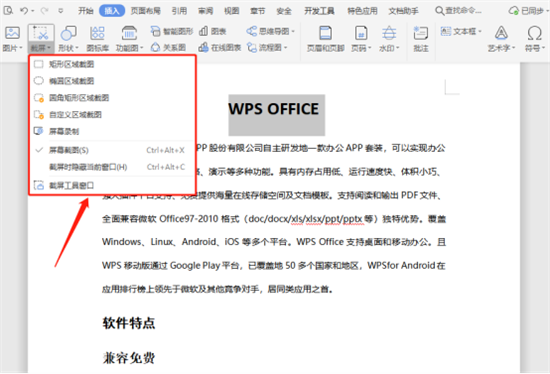
##5. 「角丸長方形領域のスクリーンショット」を選択すると角丸長方形が表示され、必要に応じて領域を選択できます スクリーンショットを撮り、角丸長方形のスクリーンショットの下で調整や設定を行います領域; 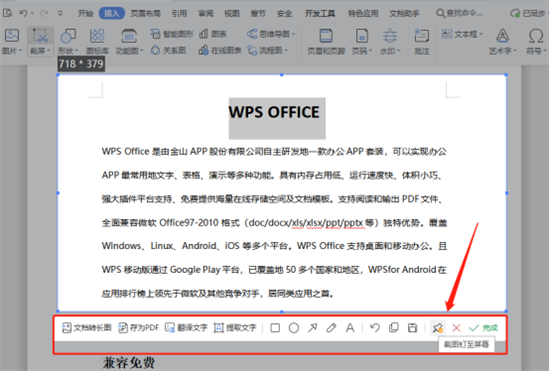
6.「カスタム領域スクリーンショット」を選択した後、スクリーンショットツールを呼び出し、必要に応じてスクリーンショット領域を描画します(マウスの左クリックで描画点を選択します)をダブルクリックしてスクリーンショットを完了します) 領域を確認したら、カスタム スクリーンショット領域の下に調整または設定します。 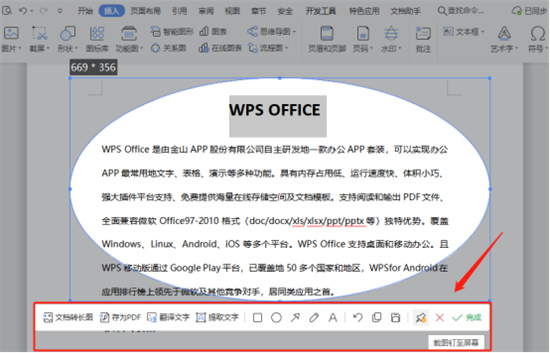
以上がWPS の内蔵スクリーンショット機能を使用してコンピューターのスクリーンショットを撮る方法の詳細内容です。詳細については、PHP 中国語 Web サイトの他の関連記事を参照してください。

ホットAIツール

Undresser.AI Undress
リアルなヌード写真を作成する AI 搭載アプリ

AI Clothes Remover
写真から衣服を削除するオンライン AI ツール。

Undress AI Tool
脱衣画像を無料で

Clothoff.io
AI衣類リムーバー

AI Hentai Generator
AIヘンタイを無料で生成します。

人気の記事

ホットツール

メモ帳++7.3.1
使いやすく無料のコードエディター

SublimeText3 中国語版
中国語版、とても使いやすい

ゼンドスタジオ 13.0.1
強力な PHP 統合開発環境

ドリームウィーバー CS6
ビジュアル Web 開発ツール

SublimeText3 Mac版
神レベルのコード編集ソフト(SublimeText3)

ホットトピック
 7569
7569
 15
15
 1386
1386
 52
52
 87
87
 11
11
 28
28
 107
107
 修正方法:ERR_RESPONSE_HEADERS_MULTIPLE_ACCESS_CONTROL_ALLOW_ORIGIN Google Chromeのエラー
Mar 21, 2025 pm 06:19 PM
修正方法:ERR_RESPONSE_HEADERS_MULTIPLE_ACCESS_CONTROL_ALLOW_ORIGIN Google Chromeのエラー
Mar 21, 2025 pm 06:19 PM
記事では、複数のAccess-Control-Allow-Originヘッダーに対処することにより、Chromeの「ERR_RESPONSE_HEADERS_MULTIPLE_ACCESS_CONTROL_ALLOW_ALLIGIN」エラーを修正します。
 Microsoft Powertoysの費用はいくらですか?
Apr 09, 2025 am 12:03 AM
Microsoft Powertoysの費用はいくらですか?
Apr 09, 2025 am 12:03 AM
Microsoft Powertoysは無料です。 Microsoftが開発したこのツールのコレクションは、Windowsシステム機能を強化し、ユーザーの生産性を向上させるように設計されています。ファンシーゾーンなどの機能をインストールして使用することにより、ユーザーはウィンドウレイアウトをカスタマイズしてワークフローを最適化できます。
 修正方法:ERR_INCUMPLETE_CHUNKED_ENCODING Google Chromeのエラー
Mar 21, 2025 pm 06:02 PM
修正方法:ERR_INCUMPLETE_CHUNKED_ENCODING Google Chromeのエラー
Mar 21, 2025 pm 06:02 PM
この記事では、Google Chromeの「err_incomplete_chunked_encoding」エラーについて説明し、ページのリロード、キャッシュのクリア、拡張機能の無効化などの修正を提供します。また、一般的な原因と予防措置を調査します。
 Powertoysの目的は何ですか?
Apr 03, 2025 am 12:10 AM
Powertoysの目的は何ですか?
Apr 03, 2025 am 12:10 AM
Powertoysは、Windowsユーザーの生産性とシステム制御を強化するために、Microsoftが開始したツールの無料コレクションです。ファンシーゾーン管理ウィンドウレイアウトやパワーネームバッチの名前変更ファイルなどのスタンドアロンモジュールを介して機能を提供し、ユーザーワークフローをスムーズにします。
 修正方法:ERR_RESPONSE_HEADERS_MULTIPLE_LOCATIONエラーGoogle Chromeのエラー
Mar 21, 2025 pm 06:05 PM
修正方法:ERR_RESPONSE_HEADERS_MULTIPLE_LOCATIONエラーGoogle Chromeのエラー
Mar 21, 2025 pm 06:05 PM
この記事では、複数のロケーションヘッダーを送信するサーバーによって引き起こされるGoogle Chromeの「err_response_headers_multiple_location」エラーについて説明します。ページを更新したり、キャッシュをクリアしたり、拡張機能を無効にしたり、チェックするなどのソリューションを提供したりします
 Powertoysは走っている必要がありますか?
Apr 02, 2025 pm 04:41 PM
Powertoysは走っている必要がありますか?
Apr 02, 2025 pm 04:41 PM
Powertoysは、完全な機能を達成するためにバックグラウンドで実行する必要があります。 1)ファンシーゾーンの監視ウィンドウの動きなど、システムレベルのフックやイベントリスニングに依存しています。 2)リーズナブルなリソースの使用、通常50〜100MBのメモリ、およびアイドル時のCPUの使用はほぼゼロ使用します。 3)Power-Onをセットアップし、PowerShellスクリプトを使用して実装できます。 4)問題に遭遇したら、ログファイルを確認し、特定のツールを無効にし、最新バージョンに更新されるようにします。 5)最適化の提案には、使用されていないツールの無効化、設定の調整、およびリソースの使用の監視が含まれます。
 修正方法:Google ChromeのERR_TIMED_OUTエラー
Mar 26, 2025 am 11:45 AM
修正方法:Google ChromeのERR_TIMED_OUTエラー
Mar 26, 2025 am 11:45 AM
記事では、インターネットの不十分な、サーバーの問題、DNSの問題などによって引き起こされるGoogle Chromeの「err_timed_out」エラーの修正について説明します。接続のチェック、キャッシュのクリア、設定のリセットなどのソリューションを提供します。
 Powertoysの最良の選択肢は何ですか?
Apr 08, 2025 am 12:17 AM
Powertoysの最良の選択肢は何ですか?
Apr 08, 2025 am 12:17 AM
thebestalternativestopowertoysforwindowsusureautohotkey、windowgrid、andwinaerotweaker.1)autohotkeyoffersextensiveScriptingforautomation.2)windotgridprovideSprovidesIntutiveGrid BasedWindowManagement.3)




